业务办理指南
添加签章
在线添加电子签章说明
添加签章须知:
● 中央国家机关政府采购中心数字证书用户添加电子签章前必须先在中央政府采购网(https://www.zycg.gov.cn/gp-auth-center/register)上完成供应商注册,注册完成后下载《供应商用户信息登记表》,供应商必须提供此表才能成功添加电子签章,无此表不能办理。
● 所持有的数字证书USBkey介质是由北京数字认证股份有限公司(北京CA)发放的;
● 证书只用于中央国家机关政府采购中心业务系统的,并且证书在有效期内,如证书即将到期请提前更新证书,更新完成后再添加签字签章;
● 电子签章有效期与数字证书有效期时间一致,到期后需要重新添加电子签章。
点击进入在线添加电子签章系统
添加签章前准备工作:
1.安装证书助手和点聚签章控件,需关闭所有浏览器、office和wps程序后按顺序安装;
2.准备好《单位电子签章采样表》一份,打印后拍照存成JPG格式图片;
3.准备好《供应商用户信息登记表》一份,打印后加盖公章拍照存成JPG格式图片;
4.将http://www.dianju.cn和https://online.bjca.org.cn/#/yc/login 网址添加到受信任的站点和兼容性视图(注意:请使用IE浏览器,暂时不支持其他浏览器);IE浏览器具体添加及设置方法,请您点击此处查看。
添加电子签章操作流程:

第一步:登录系统
(1)打开添加电子签章系统网址https://online.bjca.org.cn/#/yc/login
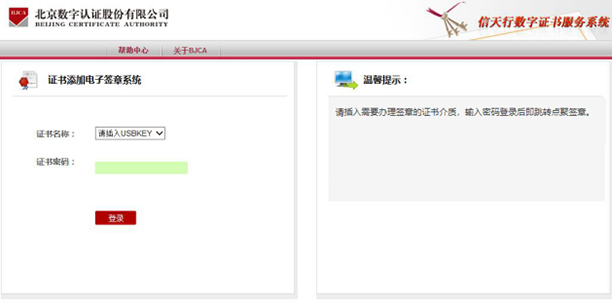
(2)插入证书USBkey介质,输入证书密码,点击“登录”
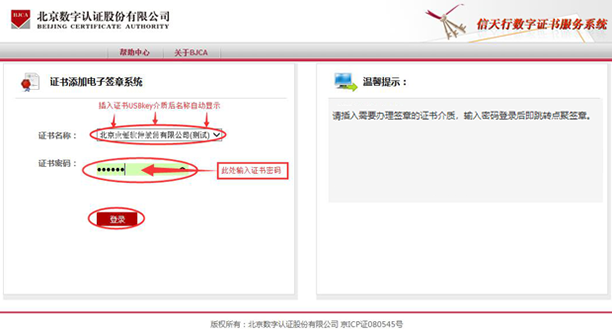
(3)确认是否已完成注册工作,添加电子签章前必须先在中央政府采购网(https://www.zycg.gov.cn/gp-auth-center/login)上完成供应商注册,注册完成后下载《供应商用户信息登记表》,无此表不能办理电子签章,请先注册完成后再继续添加电子签章。
第二步:提交申请
(1)上传电子印章采样表图片(只允许上传BMP,JPG,PNG图片文件格式 );
(2)填写邮箱由于接收数字证书绑定回执单(必须填写正确);
(3)上传供应商用户信息登记表图片(需加盖公章),在中央政府采购网(https://www.zycg.gov.cn/gp-auth-center/login)上打印;
(4)确认上传资料无误后点击“提交申请”;
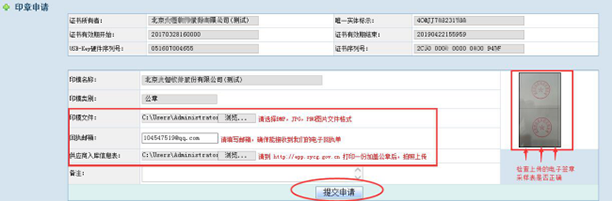
(5)页面显示“提示印章申请已提交!”说明提交已成功,等待审核通过后,重新登录下载电子签章;
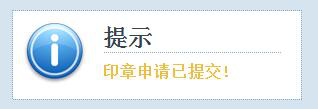
第三步:下载电子签章
(1)再次打开证书添加电子签章系统;
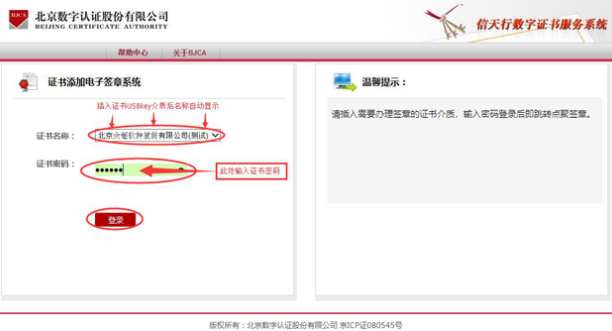
(2) 登录电子签章系统后检查电子签章图片是否正确,确认无误后点击“下载印章”,如发现错误请点击“重新提交”重新上传电子签章采样表。
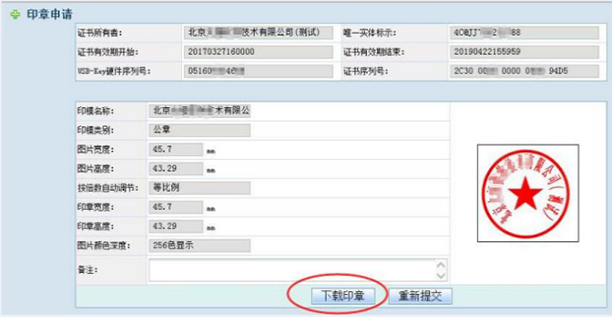
(3)点击“下载印章”后页面会提示“印章写入成功”表示证书已经成功添加签章,请点击“确定”。
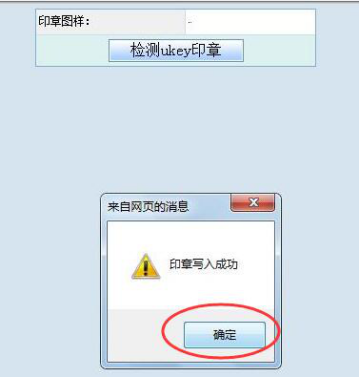
(4)如浏览器下方出现以下提示,请选择允许,浏览器返回上级页面,再次进入下载印章页面。


(5)印章写入成功后系统会提示检测UKEY印章,提示您输入密码检测印章是否有效。